
[3 способа] Как восстановить текстовые сообщения после сброса настроек iPhone?

Если вы случайно или по какой-то причине выполните сброс настроек на вашем iPhone , вы можете обнаружить, что все ваши данные, включая текстовые сообщения, были удалены. Это может быть очень хлопотно и неприятно, особенно если ваши текстовые сообщения содержат важную или ценную информацию. Итак, есть ли способ восстановить текстовые сообщения после сброса настроек iPhone? Продолжайте читать, чтобы найти ответ.
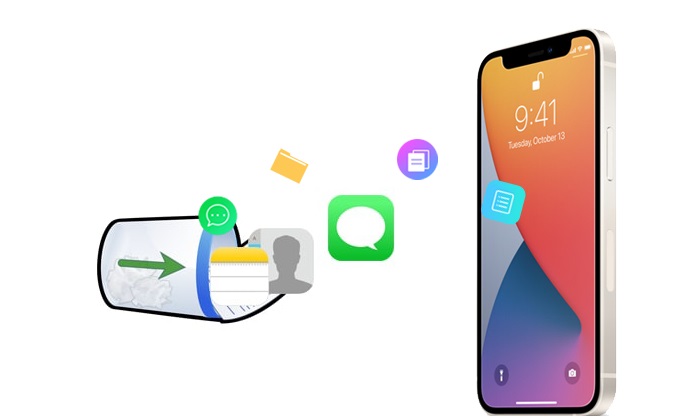
Если я сброслю настройки iPhone, потеряю ли я свои сообщения? Прежде всего, важно понять следующее: все на вашем iPhone будет удалено, включая ваши текстовые сообщения, если вы восстановите его до заводских настроек. Это означает, что вы не сможете восстановить свои текстовые сообщения прямо с самого iPhone, если вы еще не сделали резервную копию устройства. Однако, если вы сделали резервную копию своего iPhone с помощью iTunes или iCloud, у вас есть шанс восстановить свои текстовые сообщения.
Если вы используете iTunes для резервного копирования вашего iPhone, вы можете использовать Coolmuster iPhone Data Recovery для восстановления ваших сообщений. Это профессиональный инструмент для восстановления данных iPhone , который может помочь вам восстановить различные типы данных с вашего iPhone, включая текстовые сообщения, контакты, фотографии, видео, музыку, календари, заметки и многое другое. В отличие от метода с официальным iTunes от Apple, это программное обеспечение поддерживает выборочное восстановление определенного текстового сообщения вместо всей резервной копии.
Основные моменты восстановления данных iPhone:
Как мне вернуть мои текстовые сообщения после сброса настроек на iPhone с помощью iPhone Data Recovery? Выполните следующие действия:
01 Загрузите и запустите iPhone Data Recovery, затем выберите опцию «Восстановить из файла резервной копии iTunes» слева. Выберите файл резервной копии iTunes, а затем нажмите кнопку «Начать сканирование».

02 Установите флажок рядом с «Сообщениями», а затем нажмите на значок «Начать сканирование» в правом нижнем углу. После этого вы сможете просмотреть файл резервной копии iTunes на своем компьютере.

03 Нажмите на категорию «Сообщения», затем выберите подробные удаленные и существующие файлы справа. Наконец, нажмите на значок «Восстановить на компьютер», чтобы начать восстановление файлов из резервной копии iTunes.

Видеоурок:
Если вы хотите восстановить фотографии после сброса настроек iPhone до заводских, вы можете прочитать эту статью.
[100% успеха] Восстановление фотографий после сброса настроек iPhone без резервного копированияКак мы уже упоминали выше, если вы сделали резервную копию своего iPhone, вы можете восстановить текстовые сообщения из резервной копии iTunes или iCloud. В этой части приведены конкретные шаги.
Если ваш метод резервного копирования — iTunes , вы можете использовать iTunes для восстановления текстовых сообщений из резервной копии, но это перезапишет ваши другие данные и настройки. Как восстановить сообщения после сброса iPhone к заводским настройкам из резервной копии iTunes?
Шаг 1. Подключите iPhone к компьютеру и откройте iTunes.
Шаг 2. Нажмите на значок вашего iPhone и выберите кнопку «Восстановить резервную копию».
Шаг 3. Выберите из списка файл резервной копии, содержащий SMS, которое вы хотите восстановить, затем нажмите «Восстановить».
Шаг 4. Подождите, пока iTunes восстановит файл резервной копии на вашем iPhone, после чего вы сможете просматривать свои текстовые сообщения на вашем iPhone.

Если ваш метод резервного копирования iCloud , вы можете использовать iCloud для восстановления ваших SMS-сообщений из резервной копии. Так же, как и iTunes, этот способ восстановит полный файл резервной копии на вашем iPhone, который может заменить любые недавно добавленные данные. Вот шаги для восстановления текстовых сообщений на iPhone 11/12/13/14/15/16 после сброса настроек с помощью iCloud:
Шаг 1. Откройте «Настройки» > «Основные» > «Сброс» > «Стереть все содержимое и настройки» на вашем iPhone.

Шаг 2. Следуйте инструкциям на экране и выберите «Восстановить из резервной копии iCloud» после перезагрузки iPhone.
Шаг 3. Выберите файл резервной копии, который вы хотите восстановить, и нажмите «Восстановить» после входа в свою учетную запись iCloud.

Шаг 4. После завершения процесса восстановления вы можете получить доступ к приложению SMS на вашем iPhone и проверить их.
Примечание: Если вы столкнулись с проблемой, при которой ваш iPhone сам удаляет текстовые сообщения , нажмите здесь, чтобы узнать причину и узнать, как исправить ситуацию.
Выполнение сброса настроек к заводским — это распространенный метод устранения неполадок iPhone, но он также приводит к удалению всех данных и настроек на вашем iPhone, включая текстовые сообщения. Если вы хотите восстановить текстовые сообщения после сброса настроек iPhone к заводским, вы можете использовать методы, которые мы упомянули в статье. Но, пожалуйста, убедитесь, что у вас есть резервная копия, так как эти методы не будут работать в противном случае. По сравнению с официальными способами Apple, Coolmuster iPhone Data Recovery — лучший способ сделать это, поскольку он не перезапишет ваши другие данные и настройки. Вы можете загрузить и попробовать его самостоятельно, чтобы увидеть, насколько он эффективен.
Похожие статьи:
Как восстановить данные после сброса настроек iPhone? Решено тремя способами
5 быстрых способов восстановить удаленные текстовые сообщения на iPhone без компьютера
4 быстрых способа восстановить удаленные текстовые сообщения с iPhone без резервного копирования

 Восстановление iPhone
Восстановление iPhone
 [3 способа] Как восстановить текстовые сообщения после сброса настроек iPhone?
[3 способа] Как восстановить текстовые сообщения после сброса настроек iPhone?





